การถ่ายสำเนาหนังสือเดินทางหลายชุดลงในกระดาษแผ่นเดียว
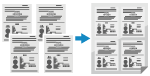 | คุณสามารถใช้ฟังก์ชันการถ่ายสำเนาหนังสือเดินทางเพื่อถ่ายสำเนาหนังสือเดินทางหลายชุดลงบนกระดาษแผ่นเดียว ซึ่งสามารถดำเนินการได้อย่างรวดเร็วจากหน้าจอ [Home] บนแผงควบคุม |
รุ่นแผงสัมผัส
1
วางหนังสือเดินทางลงบนกระจกแท่นวาง
1 | เปิดตัวป้อน 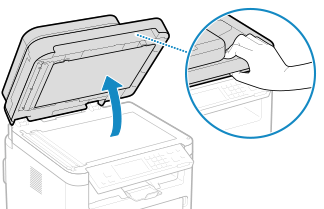 |
2 | วางหน้าที่จะสแกนคว่ำลงโดยให้มุมของหนังสือเดินทางตรงกับมุมบนซ้ายของกระจกแท่นวาง ตามที่แสดงในภาพ 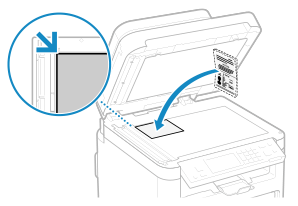 |
3 | ค่อยๆ ปิดตัวป้อน |
2
ในแผงควบคุม ให้กด [สำเนาหนัง สือเดินทาง] ในหน้าจอ [Home] หน้าจอ [Home]
หน้าจอ [สำเนาพาสปอร์ต] จะปรากฏขึ้นมา
3
เลือกการรวมจำนวนของหนังสือเดินทาง และเลือกว่าจะใช้การพิมพ์แบบ 2 ด้านหรือไม่
[2 ใน 1 (2 ด้าน)]
รวมหนังสือเดินทางสองฉบับไว้ในกระดาษหน้าเดียวด้วยการถ่ายสำเนาโดยใช้การพิมพ์แบบ 2 ด้าน ถ่ายสำเนาของหนังสือเดินทางสี่ฉบับลงบนทั้งสองด้านของกระดาษด้วยการพิมพ์แบบ 2 ด้าน
[4 ใน 1 (2 ด้าน)]
รวมหนังสือเดินทางสี่ฉบับไว้ในกระดาษหน้าเดียวด้วยการถ่ายสำเนาโดยใช้การพิมพ์แบบ 2 ด้าน ถ่ายสำเนาของหนังสือเดินทางแปดฉบับลงบนทั้งสองด้านของกระดาษด้วยการพิมพ์แบบ 2 ด้าน
[2 ใน 1]
รวมหนังสือเดินทางสองฉบับลงในกระดาษหนึ่งด้าน
[4 ใน 1]
รวมหนังสือเดินทางสี่ฉบับลงในกระดาษหนึ่งด้าน
4
ป้อนจำนวนสำเนาโดยใช้ปุ่มตัวเลข

* เมื่อคุณใช้การถ่ายสำเนาหนังสือเดินทางเพื่อทำสำเนา อัตราส่วนสำเนาจะถูกตั้งค่าโดยอัตโนมัติตามขนาดของกระดาษที่ใช้สำหรับการถ่ายสำเนา และจำนวนของหนังสือเดินทางที่จะรวม คุณยังสามารถกด [อัตราส่วนกำหนดเอง] เพื่อเปลี่ยนแปลงอัตราส่วนสำเนาด้วยตนเองอีกด้วย
5
กำหนดการตั้งค่าการถ่ายเอกสารตามความต้องการ คุณสมบัติการถ่ายเอกสารเพิ่มเติม
คุณสามารถปรับความเข้มและคุณภาพของรูปได้
คุณสามารถเปลี่ยนแปลงจำนวนของหนังสือเดินทางที่จะรวม (N on 1) และการตั้งค่าการถ่ายสำเนาแบบ 2 ด้านที่เลือกไว้ในข้อ 3
6
กด  บนแผงควบคุม
บนแผงควบคุม
 บนแผงควบคุม
บนแผงควบคุมเครื่องจะสแกนหนังสือเดินทางฉบับแรก
7
เมื่อ [สแกนต่อไป: กด Start] แสดงขึ้น ให้วางหนังสือเดินทางถัดไปบนแผ่นกระจก แล้วกด  บนแผงควบคุม
บนแผงควบคุม
 บนแผงควบคุม
บนแผงควบคุม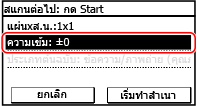
เครื่องจะสแกนหนังสือเดินทางฉบับถัดไป และหน้าจอเดียวกันจะปรากฏขึ้นมา
ทำกระบวนการนี้ซ้ำจนกระทั่งสแกนหนังสือเดินทางทุกฉบับเสร็จสมบูรณ์
ทำกระบวนการนี้ซ้ำจนกระทั่งสแกนหนังสือเดินทางทุกฉบับเสร็จสมบูรณ์
คุณสามารถกด [ความเข้ม] เพื่อเปลี่ยนการตั้งค่าสำหรับหนังสือเดินทางแต่ละฉบับได้
8
กด [เริ่มทำสำเนา]
เครื่องจะพิมพ์หนังสือเดินทางที่สแกนไว้
หากต้องการยกเลิกการถ่ายเอกสาร ให้กด [ยกเลิก]  [ใช่] การยกเลิกการถ่ายเอกสาร
[ใช่] การยกเลิกการถ่ายเอกสาร
 [ใช่] การยกเลิกการถ่ายเอกสาร
[ใช่] การยกเลิกการถ่ายเอกสารกด  เพื่อดูสถานะงานการถ่ายเอกสาร การดูสถานะงานพิมพ์และรายการบันทึก
เพื่อดูสถานะงานการถ่ายเอกสาร การดูสถานะงานพิมพ์และรายการบันทึก
 เพื่อดูสถานะงานการถ่ายเอกสาร การดูสถานะงานพิมพ์และรายการบันทึก
เพื่อดูสถานะงานการถ่ายเอกสาร การดูสถานะงานพิมพ์และรายการบันทึกรุ่นหน้าจอ LCD แบบ 5 บรรทัด
1
วางหนังสือเดินทางลงบนกระจกแท่นวาง
1 | เปิดตัวป้อน 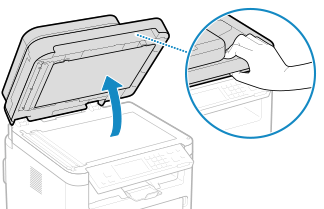 |
2 | วางหน้าที่จะสแกนคว่ำลงโดยให้มุมของหนังสือเดินทางตรงกับมุมบนซ้ายของกระจกแท่นวาง ตามที่แสดงในภาพ 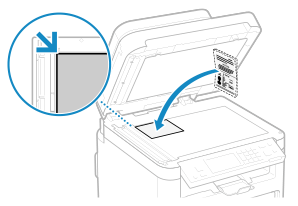 วางบัตรประจำตัวให้ห่างจากขอบของกระจกแท่นวางเล็กน้อย |
3 | ค่อยๆ ปิดตัวป้อน |
2
บนแผงควบคุม ให้กด [ทำสำเนาหนังสือเดินทาง] ในหน้าจอ [Home] แล้วกด  หน้าจอ [Home]
หน้าจอ [Home]
 หน้าจอ [Home]
หน้าจอ [Home]หน้าจอ [สำเนาพาสปอร์ต] จะปรากฏขึ้นมา
3
เลือกการรวมจำนวนของหนังสือเดินทาง และเลือกว่าจะใช้การพิมพ์แบบ 2 ด้านหรือไม่
[2 ใน 1 (2 ด้าน)]
รวมหนังสือเดินทางสองฉบับไว้ในกระดาษหน้าเดียวด้วยการถ่ายสำเนาโดยใช้การพิมพ์แบบ 2 ด้าน ถ่ายสำเนาของหนังสือเดินทางสี่ฉบับลงบนทั้งสองด้านของกระดาษด้วยการพิมพ์แบบ 2 ด้าน
[4 ใน 1 (2 ด้าน)]
รวมหนังสือเดินทางสี่ฉบับไว้ในกระดาษหน้าเดียวด้วยการถ่ายสำเนาโดยใช้การพิมพ์แบบ 2 ด้าน ถ่ายสำเนาของหนังสือเดินทางแปดฉบับลงบนทั้งสองด้านของกระดาษด้วยการพิมพ์แบบ 2 ด้าน
[2 ใน 1]
รวมหนังสือเดินทางสองฉบับลงในกระดาษหนึ่งด้าน
[4 ใน 1]
รวมหนังสือเดินทางสี่ฉบับลงในกระดาษหนึ่งด้าน
4
ป้อนจำนวนสำเนาโดยใช้ปุ่มตัวเลข
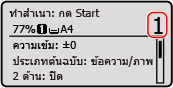
* เมื่อคุณใช้การถ่ายสำเนาหนังสือเดินทางเพื่อทำสำเนา อัตราส่วนสำเนาจะถูกตั้งค่าโดยอัตโนมัติตามขนาดของกระดาษที่ใช้สำหรับการถ่ายสำเนา และจำนวนของหนังสือเดินทางที่จะรวม คุณยังสามารถกด [อัตราส่วนกำหนดเอง] เพื่อเปลี่ยนแปลงอัตราส่วนสำเนาด้วยตนเองอีกด้วย
5
กำหนดการตั้งค่าการถ่ายเอกสารตามความต้องการ คุณสมบัติการถ่ายเอกสารเพิ่มเติม
คุณสามารถปรับความเข้มและคุณภาพของรูปได้
คุณสามารถเปลี่ยนแปลงจำนวนของหนังสือเดินทางที่จะรวม (N on 1) และการตั้งค่าการถ่ายสำเนาแบบ 2 ด้านที่เลือกไว้ในข้อ 3
6
กด  บนแผงควบคุม
บนแผงควบคุม
 บนแผงควบคุม
บนแผงควบคุมเครื่องจะสแกนหนังสือเดินทางฉบับแรก
7
เมื่อ [สแกนต่อไป: กด Start] แสดงขึ้น ให้วางหนังสือเดินทางถัดไปบนแผ่นกระจก แล้วกด  บนแผงควบคุม
บนแผงควบคุม
 บนแผงควบคุม
บนแผงควบคุม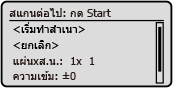
เครื่องจะสแกนหนังสือเดินทางฉบับถัดไป และหน้าจอเดียวกันจะปรากฏขึ้นมา
ทำกระบวนการนี้ซ้ำจนกระทั่งสแกนหนังสือเดินทางทุกฉบับเสร็จสมบูรณ์
ทำกระบวนการนี้ซ้ำจนกระทั่งสแกนหนังสือเดินทางทุกฉบับเสร็จสมบูรณ์
คุณสามารถกด [ความเข้ม] แล้วกด  เพื่อเปลี่ยนการตั้งค่าสำหรับหนังสือเดินทางแต่ละฉบับ
เพื่อเปลี่ยนการตั้งค่าสำหรับหนังสือเดินทางแต่ละฉบับ
 เพื่อเปลี่ยนการตั้งค่าสำหรับหนังสือเดินทางแต่ละฉบับ
เพื่อเปลี่ยนการตั้งค่าสำหรับหนังสือเดินทางแต่ละฉบับ8
เลือก [<เริ่มทำสำเนา>] แล้วกด 

เครื่องจะพิมพ์หนังสือเดินทางที่สแกนไว้
กด  บนแผงควบคุมเพื่อดูสถานะงานถ่ายเอกสาร การดูสถานะงานพิมพ์และรายการบันทึก
บนแผงควบคุมเพื่อดูสถานะงานถ่ายเอกสาร การดูสถานะงานพิมพ์และรายการบันทึก
 บนแผงควบคุมเพื่อดูสถานะงานถ่ายเอกสาร การดูสถานะงานพิมพ์และรายการบันทึก
บนแผงควบคุมเพื่อดูสถานะงานถ่ายเอกสาร การดูสถานะงานพิมพ์และรายการบันทึก